vscode で eslint と pretty を使用する方法の簡単な分析
- 青灯夜游転載
- 2022-01-04 18:56:193012ブラウズ
#vscode で eslint と pretty を使用する方法は?以下の記事では、vscode での eslint の使い方と、eslint と prettier の組み合わせについて紹介します。
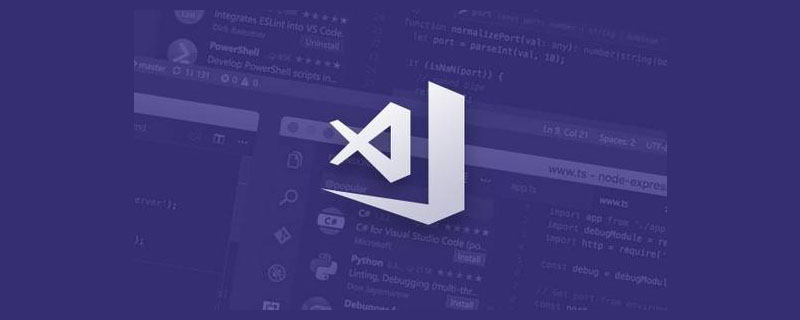
"editor.formatOnSave": true, // 保存是格式化
"editor.codeActionsOnSave": {
"source.fixAll.eslint": true // 按照eslint规则格式化
},
"eslint.format.enable": true, // 启用ESLint作为已验证文件的格式化程序2) eslint はプロジェクトにインストールする必要があります (またはグローバルにインストールする) これは、vscode の eslint プラグインの要件です: [推奨学習: 「vscode Getting Started Tutorial」 "]
module.exports = {
root: true,
env: {
node: true,
},
extends: ["eslint:recommended"],
parserOptions: {
parser: "babel-eslint",
},
rules: {}
};4) ルールの設定quotes: [ 'error', 'single' ], semi: ['error', 'never']
- 属性値配列の最初の要素の設定
- 属性値配列の 2 番目の要素の設定
eslint.bootcss.com/docs/rules/ 対応する属性を見つけてクリックして入力し、オプションを見つけます
- eslint:recommendedデフォルトのルールはマークされています
注: この時点で、プロジェクトはデフォルトの設定とルールのルールに従ってプロンプトが表示されます。また、保存時に eslint ルールに従ってフォーマットされます。
2. eslint を prettier と組み合わせて使用します(注: eslint と prettier の組み合わせは状況によって異なり、必ずしも prettier と併用する必要はありません)1) まず、vscode に prettier プラグインをインストールし、vscode の settings.json に次のコードを追加します。 ##"editor.defaultFormatter": "esbenp.prettier-vscode",
"[javascript]": {
"editor.defaultFormatter": "esbenp.prettier-vscode"
}2) prettier をインストールします
# をプロジェクトに追加し、
eslint-config-prettier をインストールする必要があります。これら 2 つのプラグインの目的は、eslint を有効にすることです。 prettier のルールに従ってプロンプトを表示します (これら 2 つのプラグインのバージョン番号の問題に注意してください。最新の eslint-plugin-prettier バージョン 4.0 を使用すると問題が発生します)
"eslint-config-prettier": "^8.3.0", "eslint-plugin-prettier": "^3.3.1"
次に、plugin を追加します。 prettier/recommended## を .eslintrc.js の拡張部分まで #extends: ["eslint:recommended", "plugin:prettier/recommended"]
実際に次のことを実行します
を追加できます。ルート ディレクトリにある prettierrc.js
module.exports = {
semi: false,
singleQuote: true,
bracketSpacing: true,
}3 内のルールに従ってフォーマットされます。vue プロジェクトで prettier ルールを使用します1) Prettier 設定を作成するときに最初に eslint を選択します
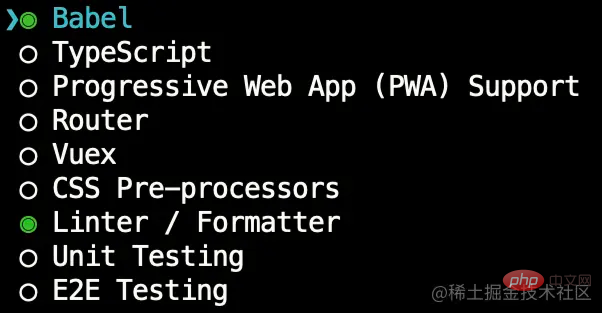
module.exports = {
semi: false,
singleQuote: true,
bracketSpacing: true,
}; Default この場合、コード内の形式が正しくない場合、警告が発行されます
エラーになる場合は、次のコードを .eslintrc.js に追加する必要があります
Default この場合、コード内の形式が正しくない場合、警告が発行されます
エラーになる場合は、次のコードを .eslintrc.js に追加する必要がありますrules: {
//…
'prettier/prettier': 'error'
} このときの効果は次のとおりです
このときの効果は次のとおりです
注: 
VSCode の詳細については、vscode チュートリアル を参照してください。 !
以上がvscode で eslint と pretty を使用する方法の簡単な分析の詳細内容です。詳細については、PHP 中国語 Web サイトの他の関連記事を参照してください。




